
HP Smart
- 类型:手机办公
- 大小:245.28M
- 语言:简体中文
- 厂商:惠普贸易(上海)有限公司
- 更新:2025-03-14 10:48:35
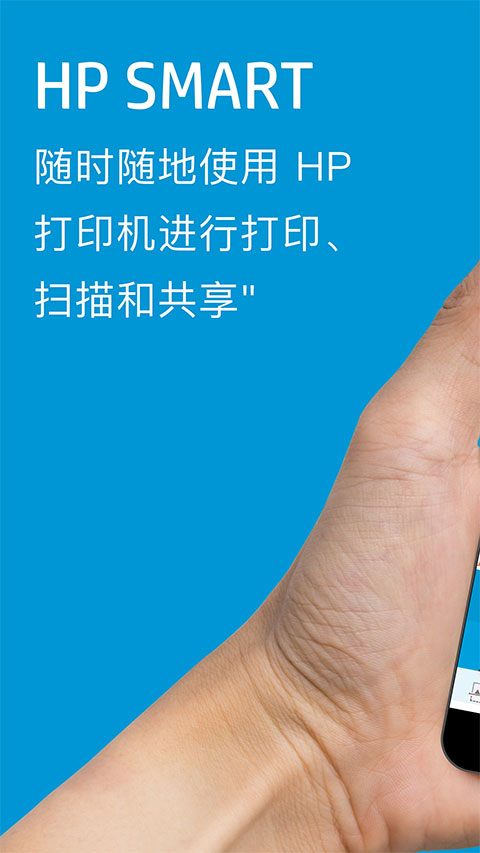
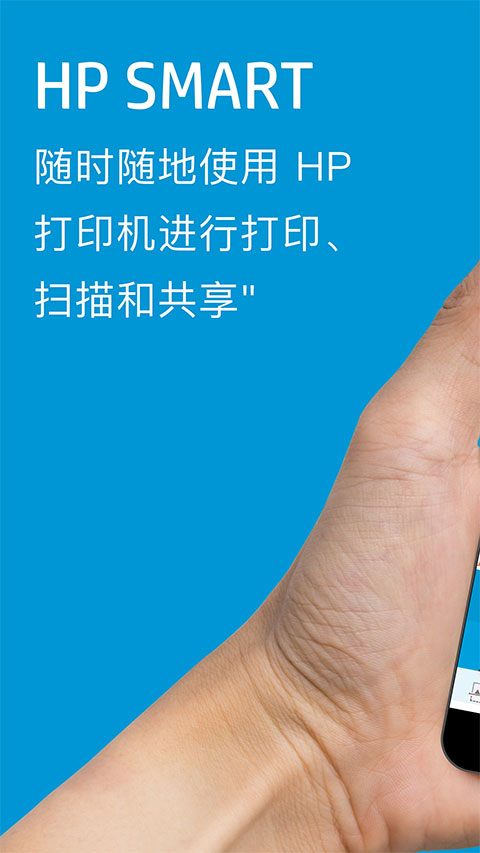
HP Smart又叫做惠普打印机,是一款高质量的打印工具。软件能够支持多种打印设备,并且快速连接、实现远程控制。软件为用户提供了远程打印、打印设置、文件、扫描传真、附近等功能,满足用户办公、和日常生活的需要。用户还能随时扫描纸质文档、图片等,软件还能自动校正图片,实现高质量打印。软件自动帮助用户保存所有的打印记录,用户可以随时查看和管理。
【软件特色】
1、用户可以通过该软件打印多种格式的文件、图片、表格,甚至是网页等内容。
2、软件支持多种连接方式,如无线网络、蓝牙、USB用户可以根据需要自由选择。
3、HP Smart能够帮助用户自动校正扫描的图片,也允许用户个性化调节各种参数。
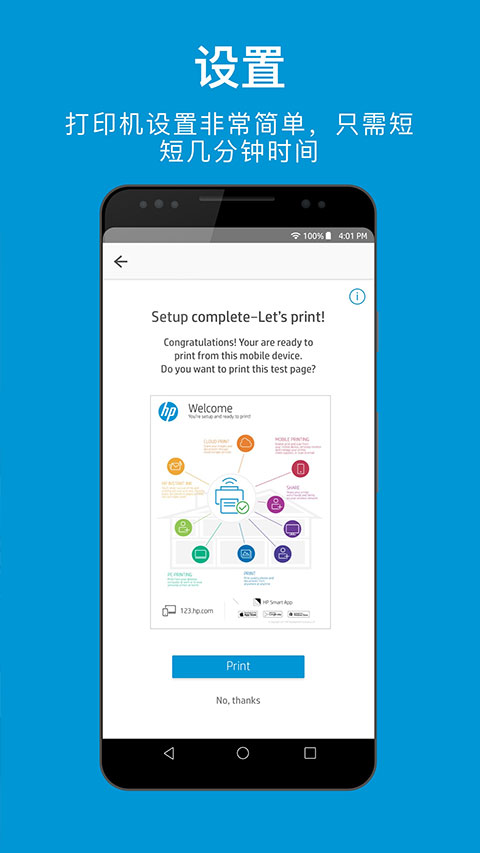
【软件亮点】
1、内置编辑过滤器,用户可以将文档、图片兼裁剪,还能添加文本内容,或者调整亮度。
2、具备广泛的兼容性,能够兼容市面上多款常见的打印机设备,并且快速连接,
3、支持效果预览,用户打印时可以查看打印效果,如不满意可以随时取消打印。
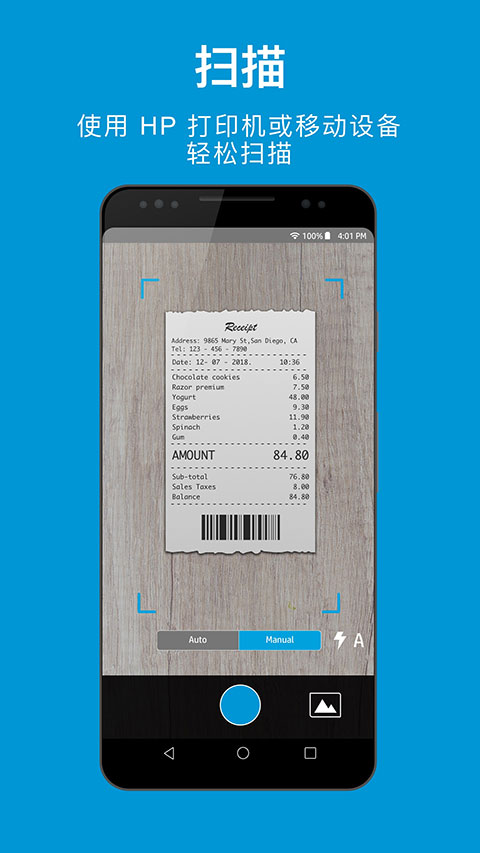
【HP Smart】打印机设置
使用面向计算机和移动设备的 HP Smart 应用程序进行打印、复印、扫描、解决打印机问题,及通过无线网络设置打印机。
一、安装 HP Smart 应用程序
获取适用于 Android、Apple iOS 或 iPadOS、Windows 和 Mac 的 HP Smart 应用程序。
1、在本站下载HP Smart 应用程序
2、如果您首次设置 HP Smart,则必须创建或登录 HP 帐户,才能访问所有打印机功能。
二、使用 HP Smart 应用程序设置打印机
将您的打印机添加到 HP Smart 并按照引导式设置操作,连接到您的计算机或移动设备。
注: 对于 HP+ 打印机,可能需要执行其他指导步骤来完成打印机设置,例如选择 HP+ 选项和创建 HP 帐户。
1、如果您通过 Wi-Fi 网络设置打印机,请准备好打印机进行设置。
将打印机和电脑或移动设备置于 Wi-Fi 路由器附近。
打开电脑或移动设备上的 Wi-Fi,连接您的网络。如果电脑通过以太网电缆连接网络,请在设置过程中暂时拔掉电缆并使用 Wi-Fi 连接。
在电脑或移动设备上启用蓝牙,以便 HP Smart 可以在设置过程中检测到打印机。
对于 Windows 电脑,请打开“Windows 更新”,确保 Windows 始终为最新版本。
安装适用于 iOS 和 Android 的 HP Smart 后,启用移动设备位置服务并允许应用程序在设置期间使用您的位置来检测打印机并提供解决方案。
2、打开 HP Smart。
如果这是您首次打开,则该应用程序将尝试检测并设置打印机。按照引导式设置屏幕说明完成打印机设置。
如果这不是您首次打开,请单击添加打印机或加号,查找打印机。按照引导式设置屏幕说明完成打印机设置。
如果您使用的是 Wi-Fi 连接并且找不到您的打印机,请继续执行下一步。
3、还原 Wi-Fi 设置模式。
大多数配有触摸屏或菜单的打印机:打开无线 或设置 菜单,选择网络设置或设置,然后选择还原网络设置。
未配有触摸屏或菜单的打印机:通过按打印机上的按钮,进入还原 HP 打印机上的 Wi-Fi 设置模式,即可还原默认设置。
4、在两个小时内,关闭并将其重新打开,然后再次添加打印机。
5、按照引导式设置屏幕说明完成打印机设置。
三、使用 HP Smart 应用程序进行打印、扫描、复印和传真
通过应用程序主屏幕磁贴,可进行打印、扫描、复印和传真。还可以检查打印机状态、解决问题、订购耗材和设置打印机首选项。
要进行打印,请从主屏幕上选择打印作业类型,选择要打印的项目,使用照片编辑工具(如有必要),然后更改任何打印作业设置。
要进行扫描,请选择从打印机扫描仪玻璃板或文档进纸器进行扫描,导入照片,或是使用计算机或移动设备摄像头拍摄照片或文档。使用编辑工具(如有必要),然后打印、保存或共享扫描的项目。有关详细信息,请转至如何使用 HP 打印机扫描。
要进行复印(仅限 Android、iOS),请打开复印磁贴,使用摄像头拍摄文档或照片,选择大小和份数,然后以彩色或黑白模式打印项目。
要管理打印机,请在主屏幕上单击您的打印机图片,更改首选项和选项、检查打印机状态等。
要添加或删除主屏幕磁贴,请选择个性化磁贴(Android、iOS 见屏幕底部,Windows、Mac 见应用程序设置)。
要了解其他应用程序功能,请选择以下链接之一:
诊断和修复:如果您的打印机出现问题,请运行内置于 Mac 和 Windows 计算机的 HP Smart 应用程序中的故障排除工具。
Print Anywhere:当您出门在外并且可以通过移动电话网络或是 Wi-Fi 访问 Internet 时,可使用打印机。
快捷方式:创建一键式快捷方式(之前称为“智能任务”),快速完成重复性的任务,例如发送电子邮件、打印和保存扫描结果。
移动传真:将文档安全地发送到传真机或具有传真功能的打印机。
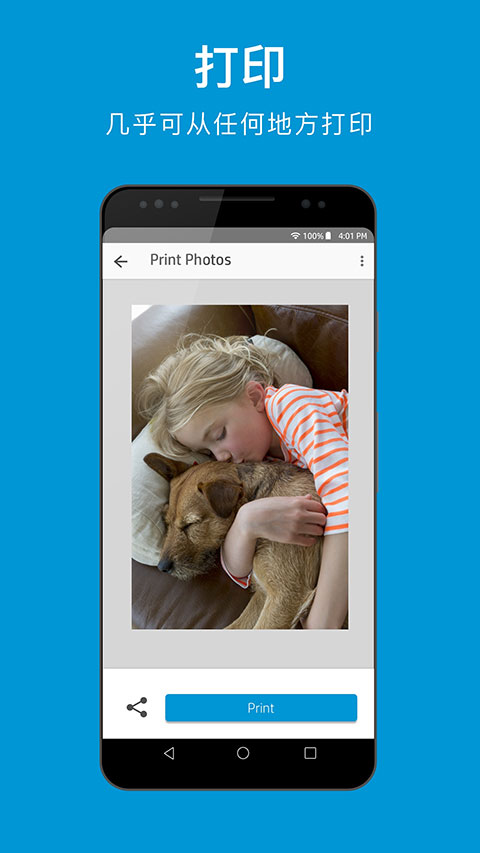
【软件测评】
HP Smart被称为是HP打印机的完美伴侣,允许从兼容的智能手机打印图片和文档,而无需将打印机连接到计算机。用户还可以执行远程打印任务或者发送传真。
v18.0.0.5278版本
次要改进和补丁修复
- 央视频看巴黎奥运会位置介绍03-03
- 阿里云盘关闭相册自动备份方法03-03
- 《阿里云盘》分享文件方法02-15
- 番茄小说全民涨现金活动位置介绍02-03
- 夸克会员到期里面的文件还能打开吗02-03
- 抖音极速版全民涨现金进入位置介绍02-03
- 微信一键解绑手机号绑定位置介绍01-22
- 《微信》恢复聊天记录方法01-22

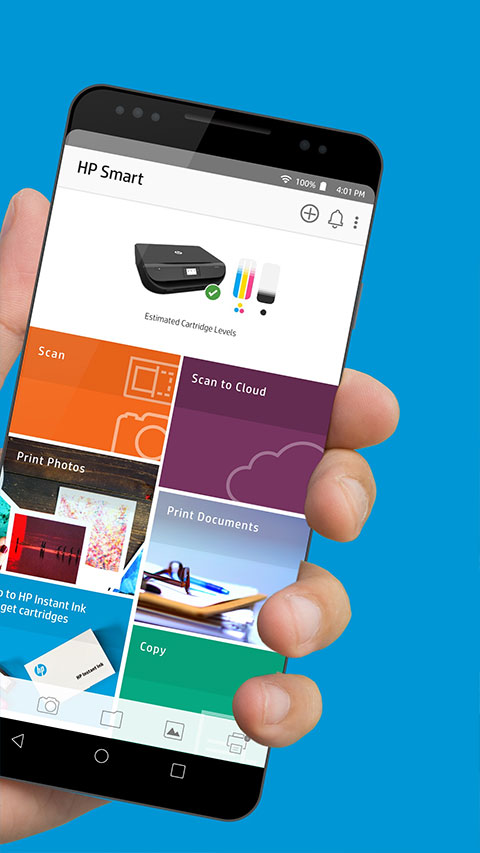
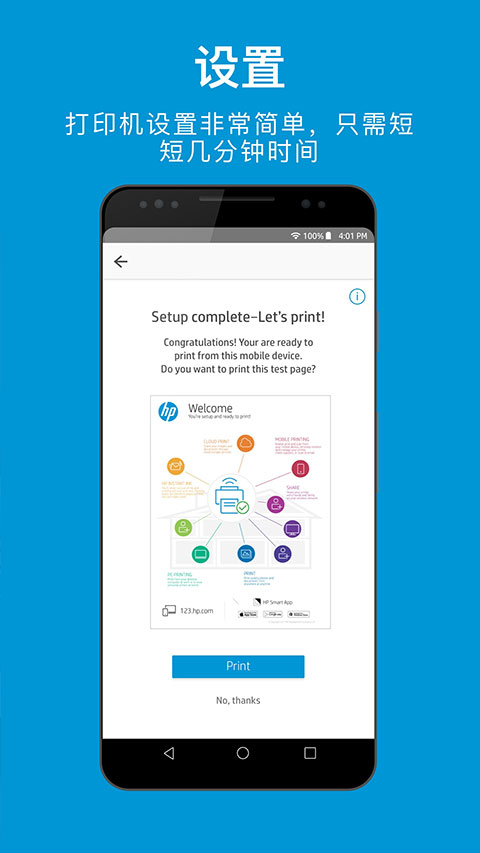
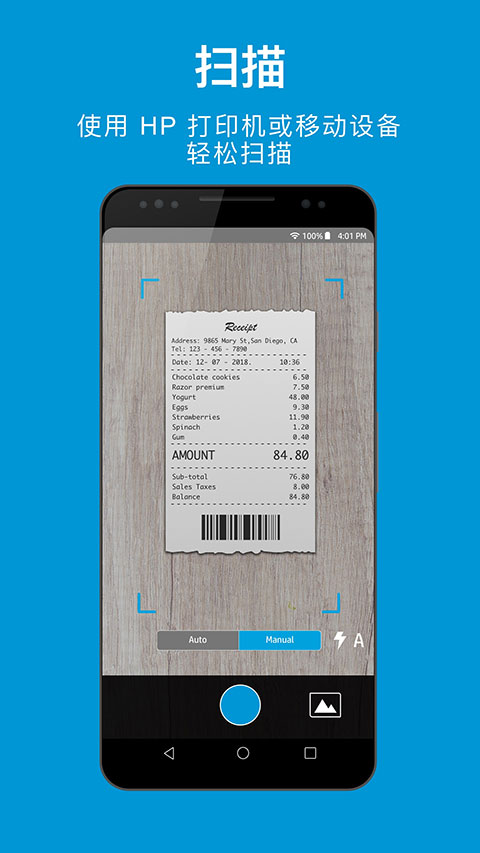
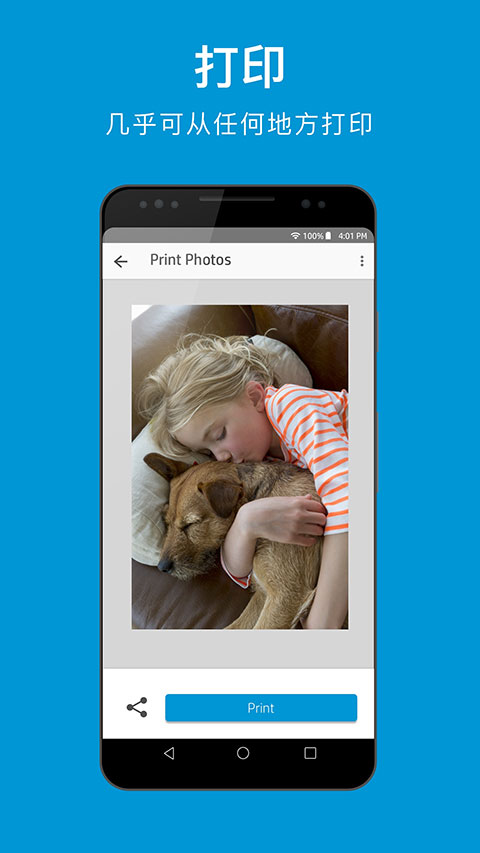



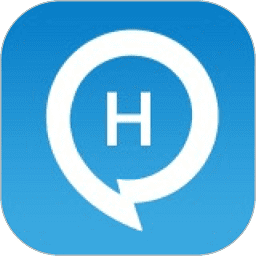

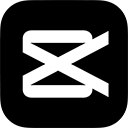

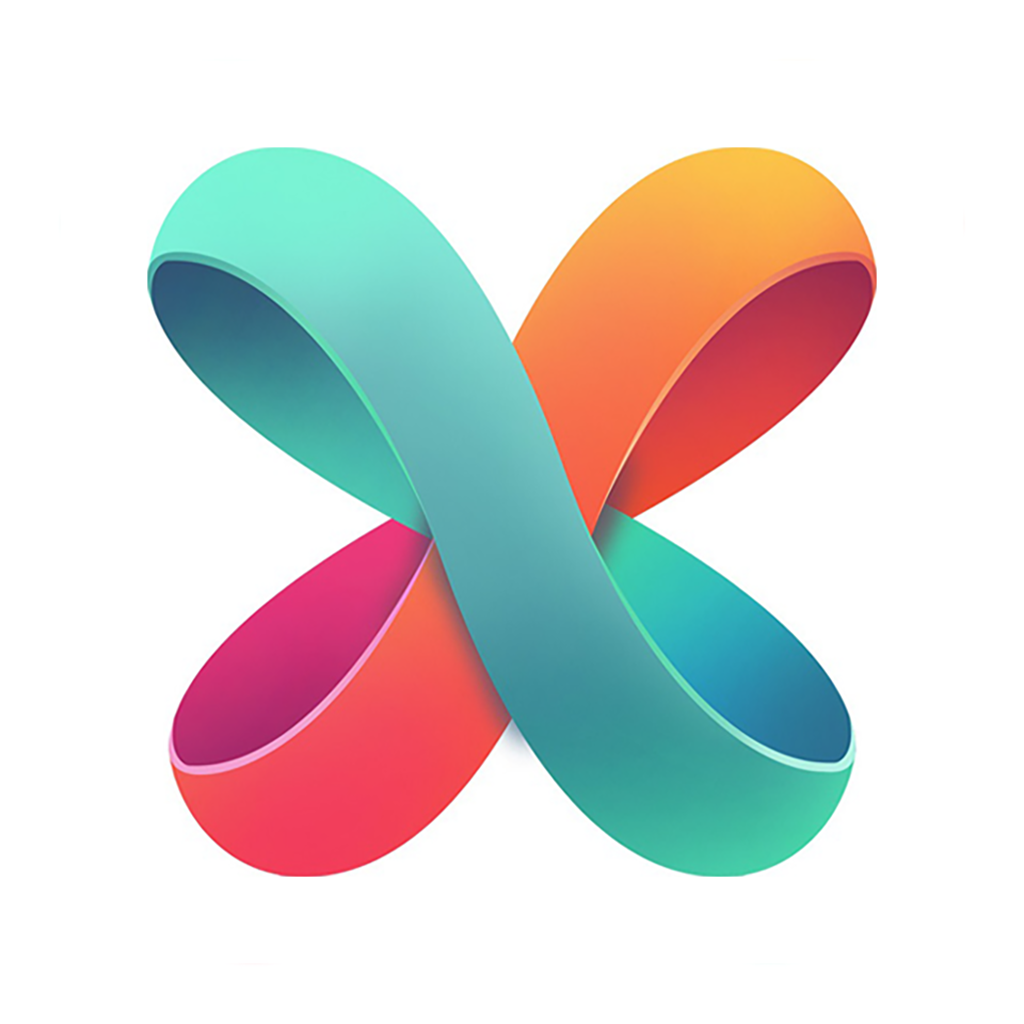
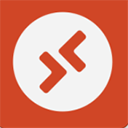
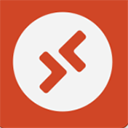
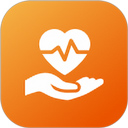
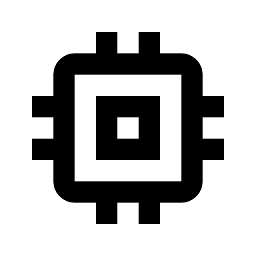

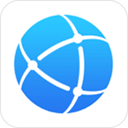 花瓣浏览器
花瓣浏览器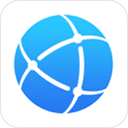 华为浏览器
华为浏览器 抖音豆包
抖音豆包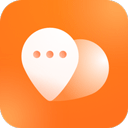 华为智能关怀
华为智能关怀 航天moa
航天moa 航天云信
航天云信 航天moa安卓版
航天moa安卓版 啵啵浏览器无国界全球通
啵啵浏览器无国界全球通 bobo浏览器全球通
bobo浏览器全球通 bobo浏览器普通版
bobo浏览器普通版 bobo浏览器pro最新版
bobo浏览器pro最新版 bobo浏览器
bobo浏览器
 韵达超市旧版本
韵达超市旧版本 韵达超市最新版
韵达超市最新版 渝防贫
渝防贫 豆包手机版
豆包手机版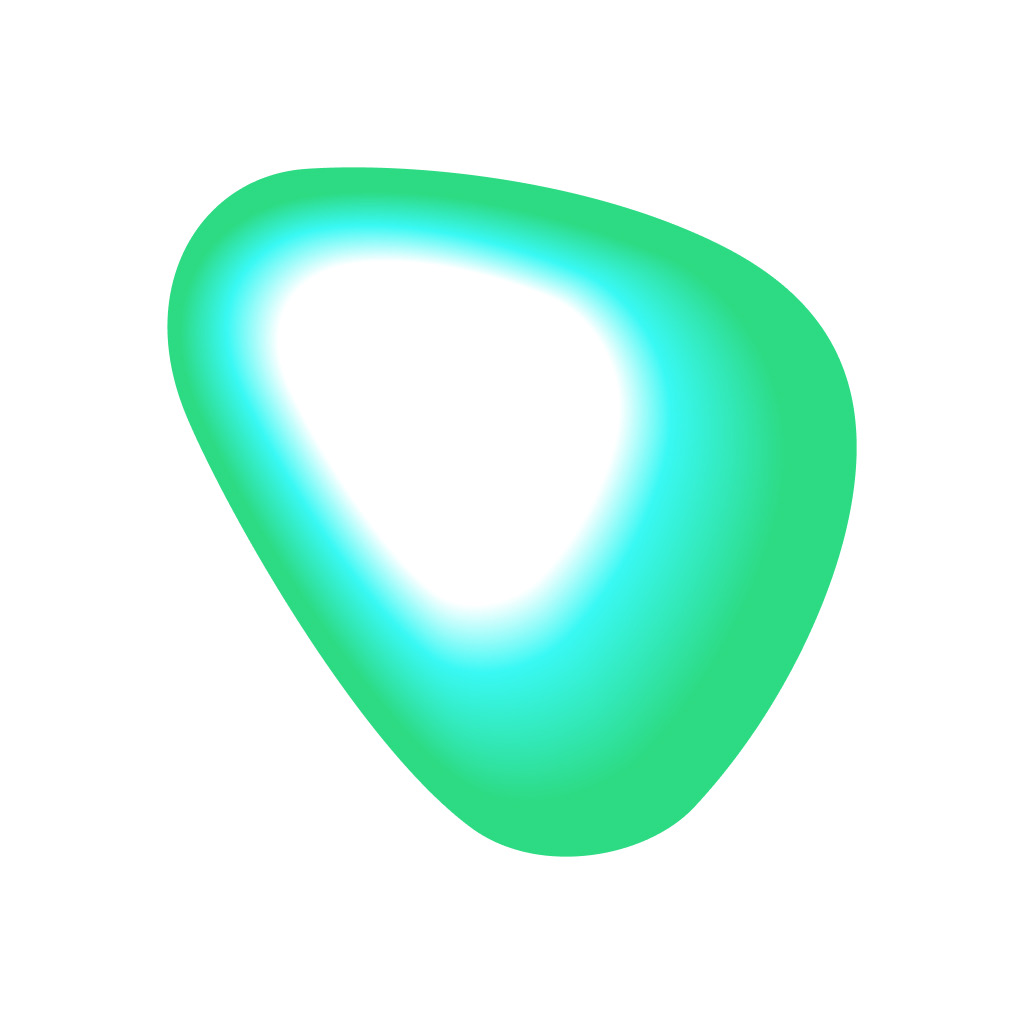 点点AI搜索
点点AI搜索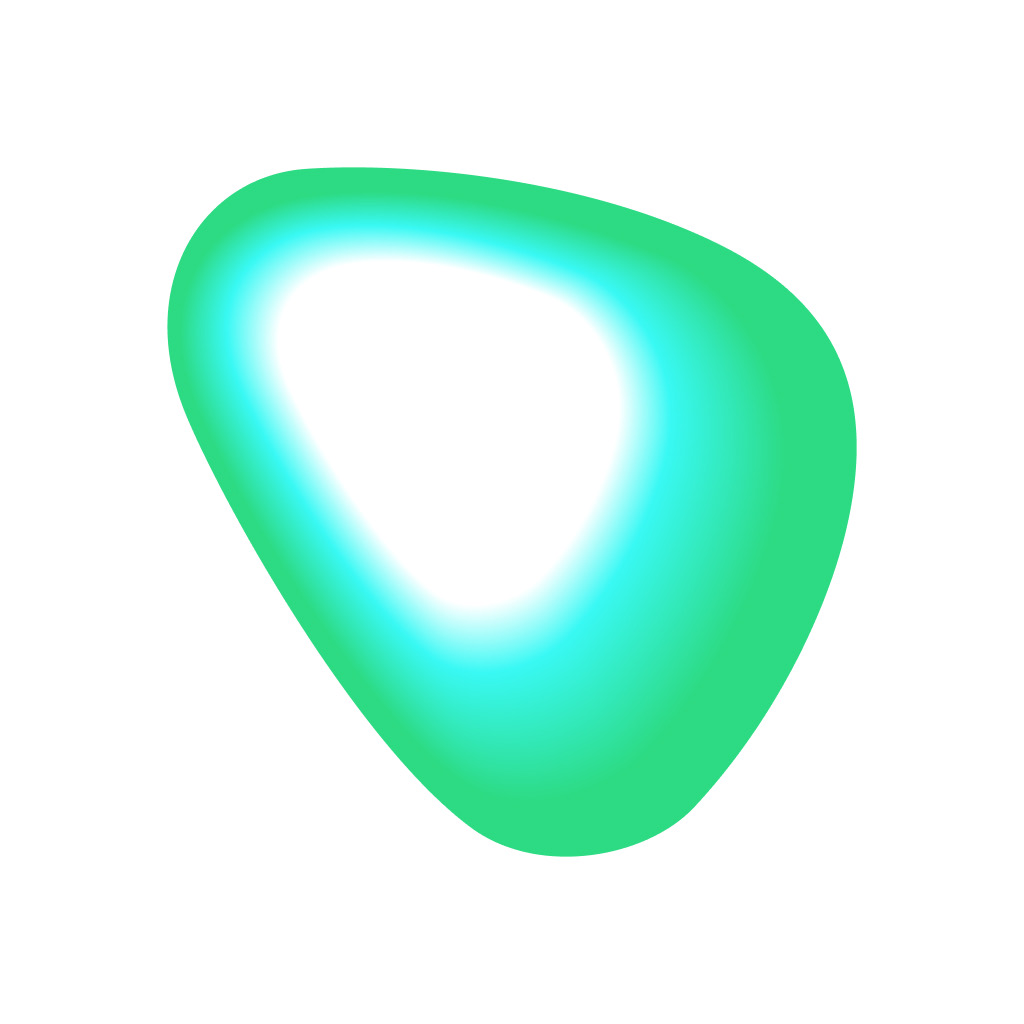 点点ai
点点ai
 惠普打印机
惠普打印机 惠普移动打印旧版
惠普移动打印旧版 惠普移动打印
惠普移动打印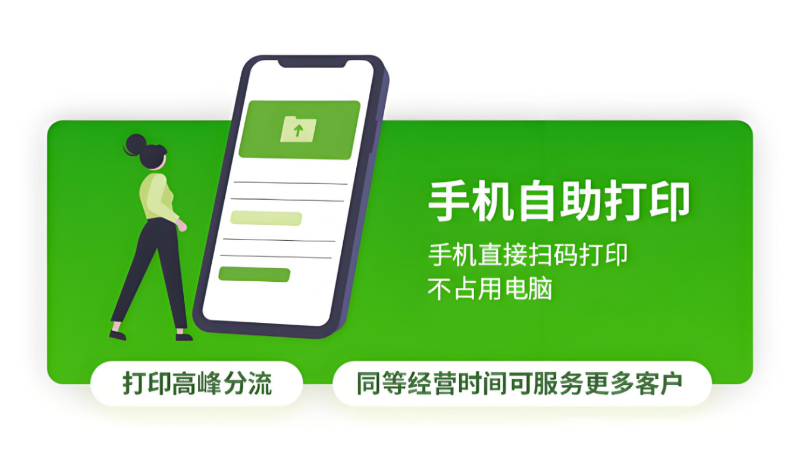
 趣打印免费版
趣打印免费版 趣打印老版本
趣打印老版本 趣打印高级版
趣打印高级版 晨光打印
晨光打印 NokoPrint
NokoPrint nokoprint手机打印
nokoprint手机打印 NokoPrint高级版
NokoPrint高级版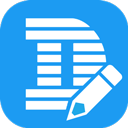 dlabel云标签手机版
dlabel云标签手机版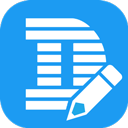 dlabel云标签
dlabel云标签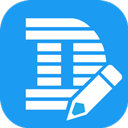 dlabel云标签免费版
dlabel云标签免费版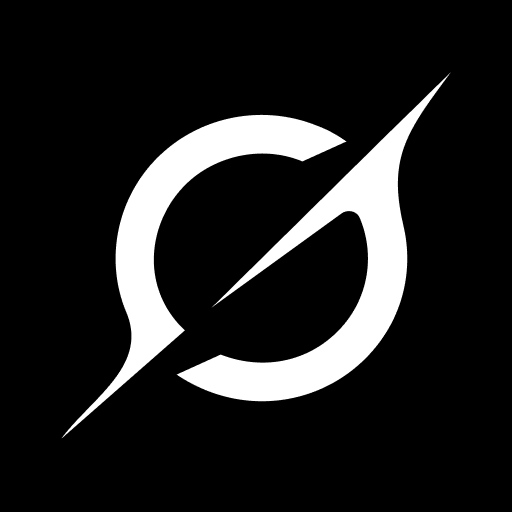 Grok3中文版
Grok3中文版 DeepSeek
DeepSeek cnc数控机床模拟器
cnc数控机床模拟器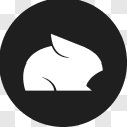 Pika Labs
Pika Labs DeepSeek百度版
DeepSeek百度版 腾讯iOA
腾讯iOA 快手解封助手
快手解封助手 rfid读写器安卓版
rfid读写器安卓版 游戏工具软件合集
游戏工具软件合集 软件库软件大全
软件库软件大全